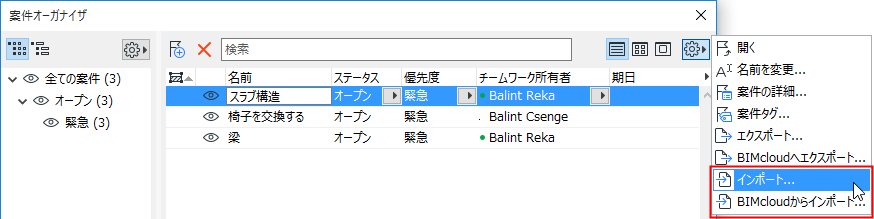
ArchicadビューまたはレイアウトをPDFとして保存または発行し、そのPDFをレビューアプリケーション(例:Bluebeam)のマークアップのコンサルタントに送信します。
次に、案件オーガナイザを介してPDFマークアップをArchicadにインポートします。インポートしたマークアップは、Archicadの元のソースビューの正しい場所に表示されます。
必要に応じて、この処理を繰り返します。PDFからマークアップを再インポートするたびに、前回から複製または修正されたマークアップをスキップするか、または含めるかを指定できます。
注記:
–この方法は、Archicadで作成されたマークアップビューに対してのみ有効です。
–Macでは、このワークフローのPDFのマークアップにはプレビュー機能を使用しないでください。
マークアップ用のPDFドキュメントを作成
Archicadの発行機能を使用して、PDFベースの発行セットまたは発行項目を作成します。
「発行機能を使用してPDF出力を作成」を参照してください。
次に、生成されたPDFを外部アプリケーションのマークアップのコンサルタントに送信します。
Archicadに案件をインポート
PDFにマークアップを設定したら、Archicadで次の手順に従って案件をインポートします。
1.案件オーガナイザに移動します。
2.[追加設定]ポップアップボタンから、以下を実行します。
–インポート
–BIMcloudからインポート
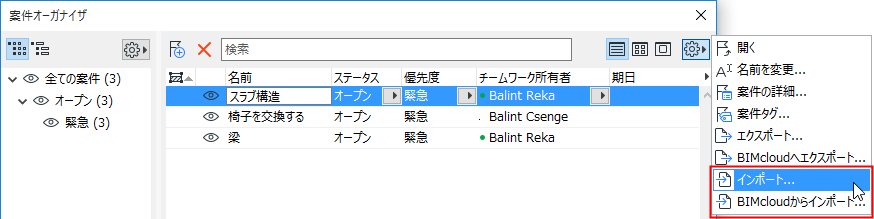
3.PDF形式のファイルを検索します。
4.[オプション]をクリックします。

[案件インポートオプション]ダイアログボックスが開きます。
案件インポートオプション
インポートする案件を案件オーガナイザでどのように表示するかを選択します。
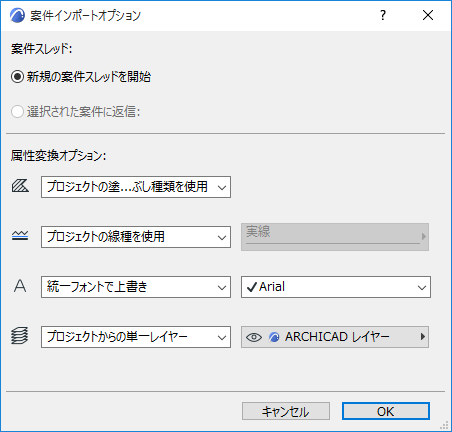
•[新規案件スレッドを開始]:インポートする案件は独自のスレッドを構成します (案件オーガナイザで、スレッド単位で項目をソートできます)。
•[選択された案件に返信]: このオプションは、案件マネージャで案件が現在開いている場合に使用できます。これを選択すると、インポートする案件は、現在有効な案件のサブ案件として表示されます。
ヒント: インポートする案件の個別の「カテゴリ」を作成するには、最初にArchicadで新規案件を作成して名前を付けます(例:「Imported Issues from PDF」(PDFからインポートした案件))。この新規項目を選択した状態でPDF案件をインポートして、「案件に返信」オプションを使用します。インポートした案件は、この案件の下位に表示されます([ソート]で[スレッド]を選択)。
属性変換オプション
インポートする案件の塗りつぶし、線、フォント、およびレイヤーの変換方法を選択します。
塗りつぶし
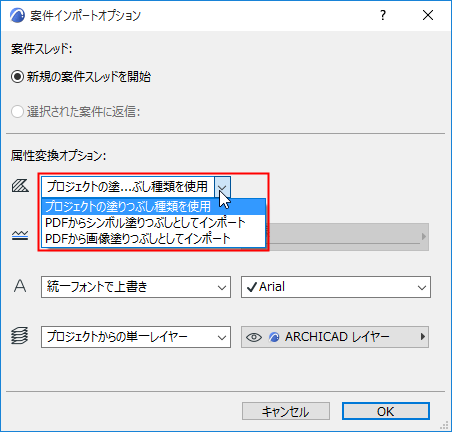
•[プロジェクトの塗りつぶし種類を使用]:新しい塗りつぶしは、PDFからインポートされません。インポートする塗りつぶしに対応する塗りつぶしがプロジェクトに存在しない場合、無地塗りつぶしに変換されます。
•[PDFからシンボル塗りつぶしとしてインポート]:新しいベクトル塗りつぶし属性がプロジェクトで作成され、インポートする塗りつぶしに使用されます (例:「60% PDF 無地塗りつぶし」)。
•[PDFから画像塗りつぶしとしてインポート]:図面要素の塗りつぶしでプロジェクトの属性に同等のものがないものに、新しい画像塗りつぶし属性を作成します。
注記:画像塗りつぶしが生成されると、このファイルがプロジェクトの埋め込みライブラリに追加されます。チームワークプロジェクトで作業している場合は、必要なアクセス権利(ライブラリ部品-作成)を取得する必要があります。
線

•[プロジェクトの線種を使用]:新しい線はインポートされません。案件は、類似する既存のArchicadの線(例:実線、破線、点線)を使用して表示されます。対応する線がArchicadプロジェクトに存在しない場合、実線が使用されます。
•[統一線で上書き]:プロジェクトのいずれかの線を選択します。インポートする案件は、この線種を使用して表示されます。
•[PDFからインポート]: 案件の線種がインポートされ、Archicadプロジェクトに追加されます。
テキストフォント

•[統一フォントで上書き]:プロジェクトのいずれかのフォントタイプを選択します。インポートする案件のテキスト項目は、このフォントを使用して表示されます。
•[利用可能なフォントを使用]:インポートする案件テキスト は、Archicadプロジェクトで使用可能な類似フォントを使用して表示されます。
案件のレイヤー

•[プロジェクトからの単一レイヤー]:プロジェクトのいずれかのレイヤーを選択します。インポートする案件は、このレイヤーに配置されます。
•[PDFから埋め込みレイヤーをインポート]:案件は、PDFソースの埋め込みレイヤーの割り当て(存在する場合)に対応するレイヤーに配置されます。この埋め込みレイヤーは、Archicadプロジェクトに追加されます。
[案件インポートオプション]の設定後、[OK]をクリックして[案件をインポート]ダイアログに戻ります。
案件をインポート
1.[案件をインポート]ダイアログから、インポートするファイルを選択します。[開く]をクリックします。
2.[インポートする案件を選択]ダイアログが表示されます。

3.案件のインポート元のPDF形式のソースドキュメントを選択。
4.必要に応じて、案件に以下のフィルタを適用します。
–[重複案件をスキップ]:重複する案件がすでにArchicadにインポートされており、PDFでその案件が変更されていない場合、 このオプションをオンにすると、これらの重複する案件のインポートがスキップされます。
–[修正済み案件をスキップ]。修正された案件がすでにArchicadにインポートされていますが、PDFでその案件が後から修正された場合、 このオプションをオンにすると、これらの案件のインポートがスキップされます。
–[未確認案件をスキップ]: 一部のマークアップアプリケーションでは、固有のIDが案件に割り当てられていない場合があります。したがって、このような案件を新規、重複、または修正済み案件として識別することができません (これはBluebeam Revuワークフローの問題ではありません)。このオプションをオンにすると、これらの案件のインポートがスキップされます。
5.[インポート]をクリックします。[情報]ダイアログが表示されます。
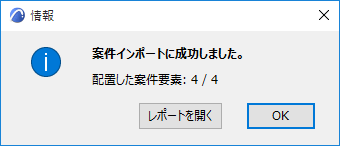
6.[レポートを開く]をクリックして、元のArchicadビューに追加された案件の概要を確認するか、[OK]をクリックしてレポートをスキップします。
新規案件は、案件オーガナイザにも表示されます。

7.ソースのArchicadビューまたはレイアウトに移動して、インポートされた案件を処理します。